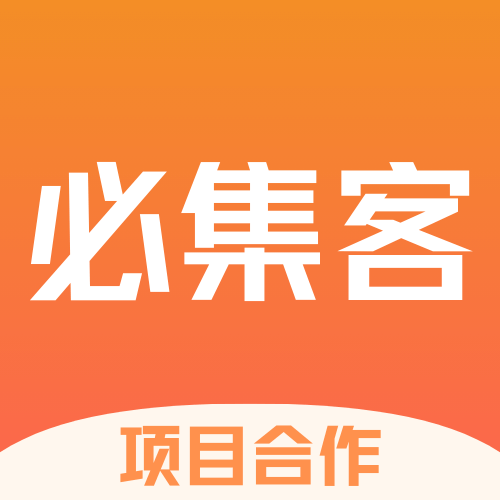小红书PC端怎么发私信 发私信有提示吗
作为国内主流的社交电商平台,小红书不仅在移动端构建了完善的用户生态,其PC端的功能体系也在持续优化。私信功能作为用户间高效沟通的核心载体,在PC端凭借大屏操作优势,为信息交互提供了更便捷的体验。本文将系统梳理小红书PC端私信功能的操作流程及反馈机制,助力用户提升跨设备沟通效率。
私信发起与交互流程
账户登录与平台接入是使用PC端私信功能的基础步骤。用户需通过浏览器访问小红书官方网站,完成账号验证后进入系统主页。在此过程中,建议使用常用浏览器以确保功能兼容性,避免因版本问题导致操作异常。
用户定位与访问路径方面,平台提供了多元的目标用户触达方式。通过顶部搜索框输入用户昵称或相关关键词,可直接定位目标账号;此外,浏览推荐内容流、关注列表或消息通知中的用户头像,也可快速跳转至对方个人主页。进入主页后,头像下方的“私信”按钮为功能触发入口,点击即可打开独立的对话窗口。
消息内容的编辑与传输支持多形态信息整合。在对话窗口中,用户可输入文本信息,并通过底部工具栏添加表情符号、图片或视频素材,实现富媒体形式的沟通。内容编辑完成后,点击“发送”按钮或使用回车键即可完成信息传递,操作逻辑与主流即时通讯工具保持一致。
为便于用户集中管理历史交互记录,PC端设计了专门的私信会话管理模块。通过左侧导航栏的“消息”图标,可一键进入会话列表界面,所有私信交互按时间顺序排列,支持关键词搜索与会话标记,大幅提升历史记录的查找效率。
私信交互的反馈与提醒机制
消息状态的实时反馈机制确保用户掌握信息传递进度。当私信发送成功后,对话窗口内会显示“已发送”标识;对方查看消息后,该标识将更新为“已读”状态,形成完整的信息传递闭环,帮助用户判断沟通节奏。
多维度的新消息触达方式有效降低信息遗漏风险。当有新私信接入时,页面右上角的消息图标会显示红色数字角标,直观提示未读数量;同时,浏览器标签页会同步闪烁,即使在多窗口操作场景下也能及时捕捉重要信息。
音频提醒的个性化配置为用户提供了更灵活的交互选择。系统支持开启或关闭消息提示音,用户可在设置面板中根据使用习惯调整,当新私信到来时,音频信号将作为视觉提醒的补充,进一步强化信息触达效果。
用户实时状态的可视化呈现有助于优化沟通时机选择。在私信对话界面,对方的在线状态(如“在线”“离线”或“最后活跃时间”)会实时显示,用户可据此判断对方是否处于活跃状态,从而提升沟通响应效率。
小红书PC端私信功能通过系统化的操作流程与多层次的反馈机制,构建了高效的跨设备沟通体验。无论是内容创作者还是普通用户,掌握这些功能细节都能显著提升平台使用效率,促进更顺畅的社区互动与信息交流。随着平台功能的持续迭代,PC端与移动端的协同效应将进一步增强,为用户带来更一体化的服务体验。